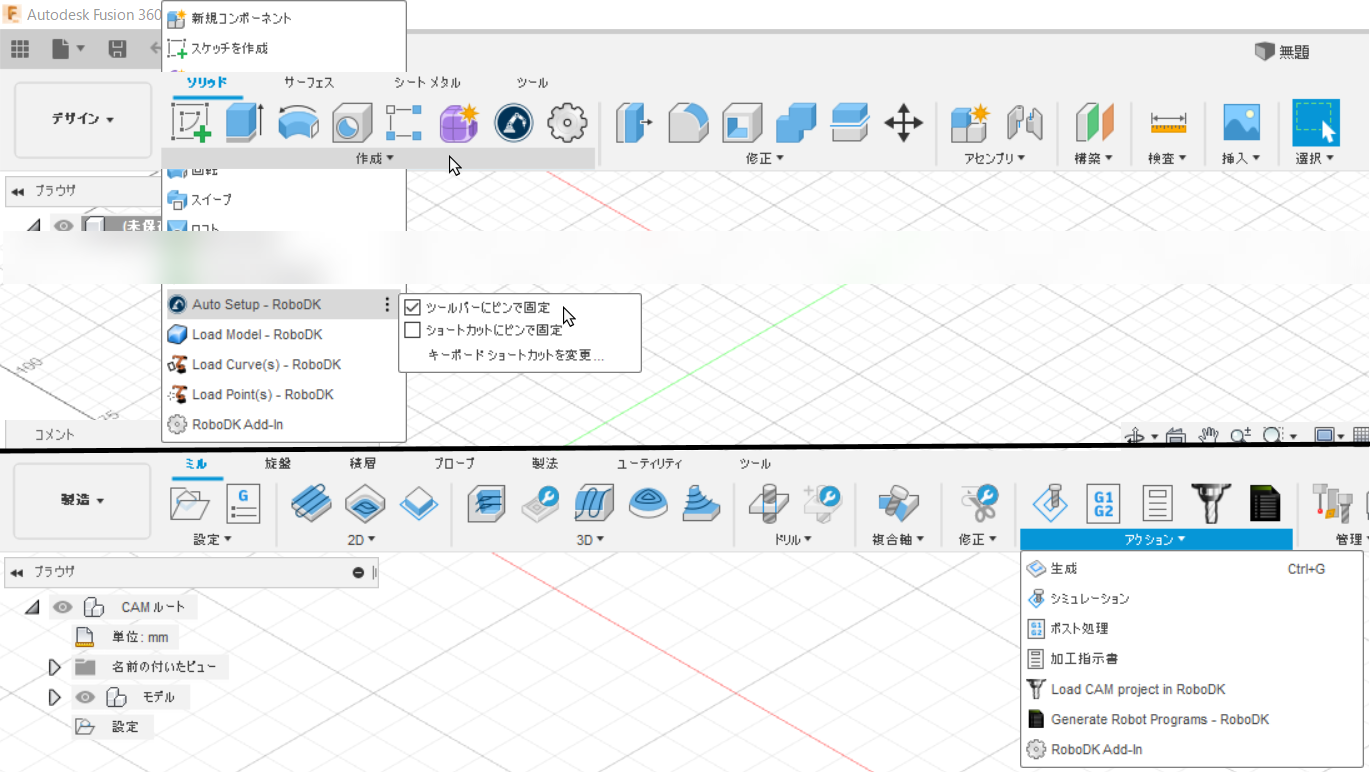手動インストール
これらは、Autodesk Fusion 360にRoboDKプラグインを手動で設定する手順です。Fusion用のRoboDKプラグインがRoboDKのインストーラーによってデフォルトでインストールされなかった場合は、次の手順を辿ってください:
1.Autodesk Fusionをインストール(まだ行っていない場合)。
2.RoboDKをダウンロードしてインストール。
3.Autodesk Fusion 360用のRoboDKプラグインをダウンロード。
4.C:\RoboDK\Other\Plugin-Fusion360\RoboDK\でzipファイルの内容を解凍します
Fusion 360にRoboDKプラグインをインストール:
5.Autodesk Fusion 360を開きます。
6.デザイン作業スペースのツールタブから、スクリプトとアドイン(Shift+S)を選択します。
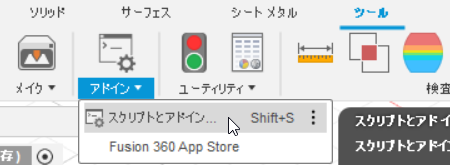
7.アドインタブを選択して
8.緑の+ボタンを選択します
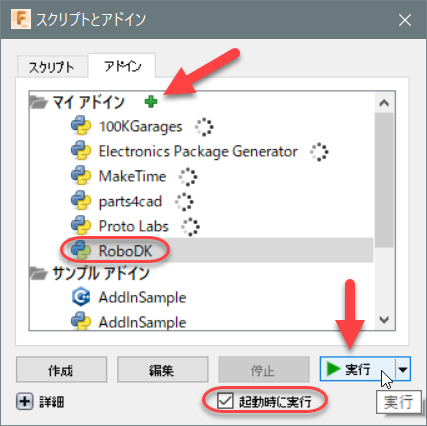
9.次のパスを入力してください:
C:\RoboDK\Other\Plugin-Fusion360\RoboDK\
10.Fusion 360と共にRoboDKアドインを起動するには、起動時に実行の設定をチェックしてください
11.実行を選択
デザイン作業スペースにRoboDKというツールバーが表示されます。
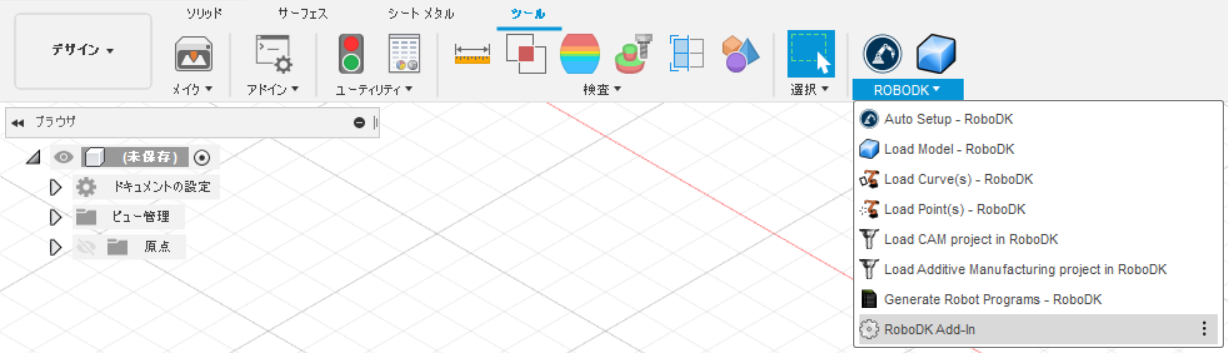
さらに、CAD関連のコマンドは、作成ツールバーの下(デザイン作業スペースから)およびCAM関連のコマンドは、アクションツールバーの下(製造作業スペースから)にも表示されます。
ヒント:ツールバーにピンで固定を選択すると(メニューの右側から)、ツールバーの上部にコマンドが表示されます。次の画像は、推奨設定を示しています。